苹果扫描功能怎么使用的?
1、点击备忘录
点击打开苹果手机上的备忘录。

2、新建备忘录
进入后点击右下角的新建备忘录。

3、点击相机图标
进入页面后点击页面里的相机图标。

4、点击扫描文稿
在弹出的菜单选框里点击扫描文稿。

5、拍摄文稿
将摄像头对准文稿进行拍摄。

6、继续扫描
扫描成功之后点击右下角的继续扫描。
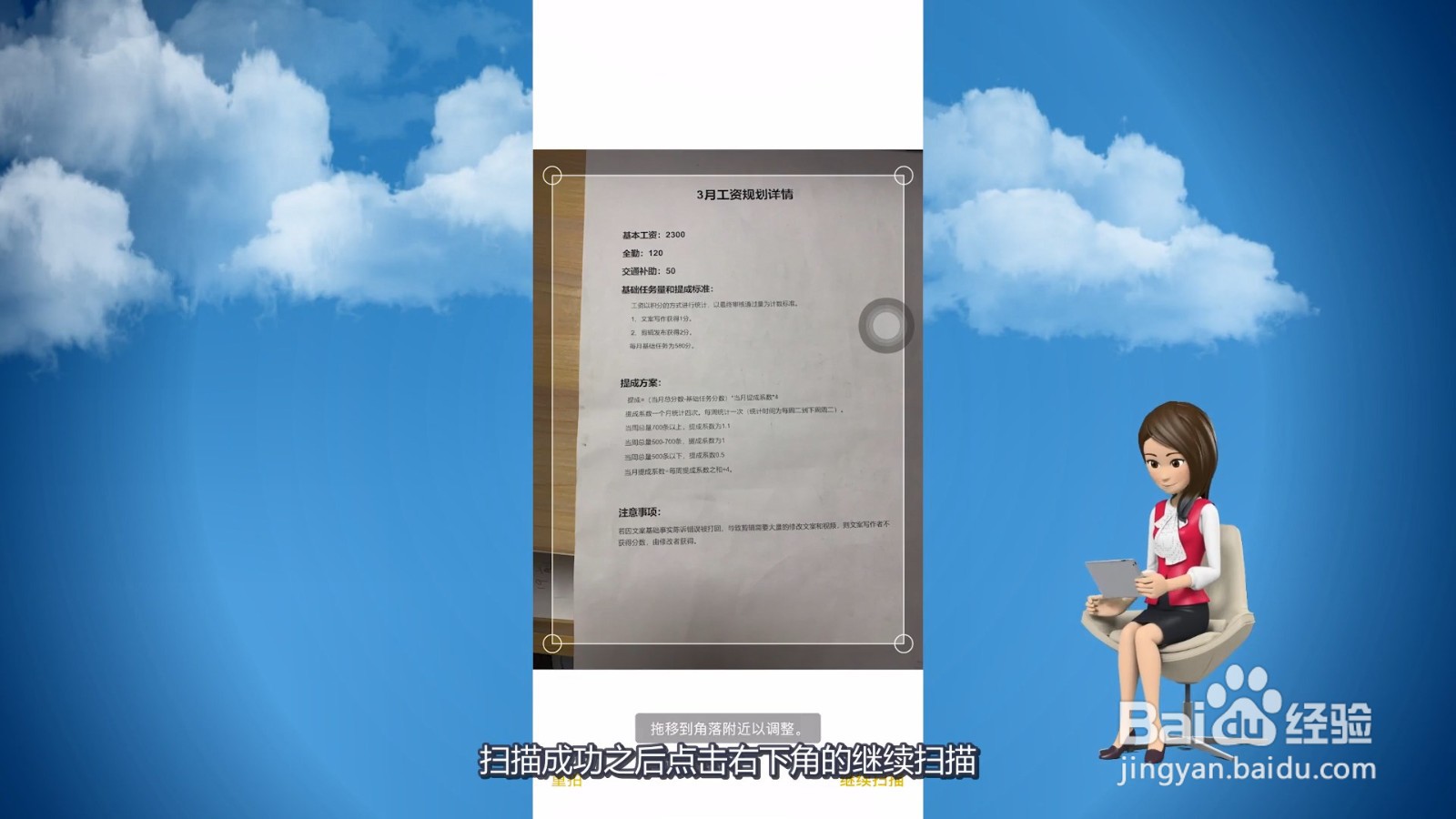
7、点击储存
点击页面右下角的储存按钮。

8、点击完成
点击页面右上角的完成字样就可以了。

1、点击打开苹果手机上的备忘录。
2、进入后点击右下角的新建备忘录。
3、进入页面后点击页面里的相机图标。
4、在弹出的菜单选框里点击扫描文稿。
5、将摄像头对准文稿进行拍摄。
6、扫描成功之后点击右下角的继续扫描。
7、点击页面右下角的储存按钮。
8、点击页面右上角的完成字样就可以了。
声明:本网站引用、摘录或转载内容仅供网站访问者交流或参考,不代表本站立场,如存在版权或非法内容,请联系站长删除,联系邮箱:site.kefu@qq.com。
阅读量:70
阅读量:172
阅读量:52
阅读量:93
阅读量:124